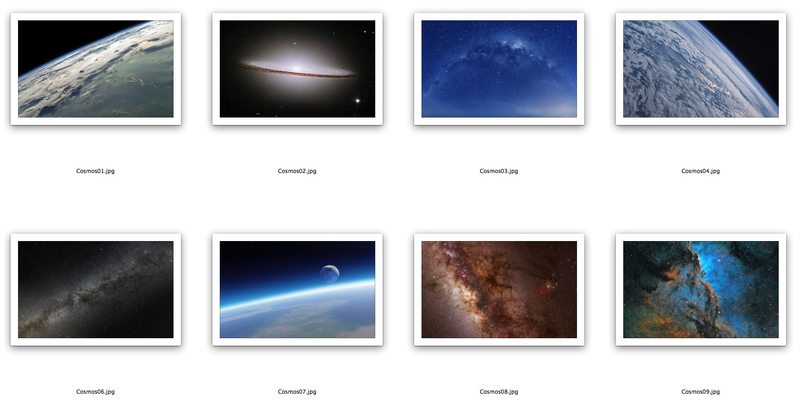使用此技巧在 Mac 上快速制作图像校样
除了使用 Photoshop 等应用程序,在 Mac 上制作联系表的最佳方法之一是 < a href="https://ipressx.com/create-contact-sheet-thumbnails-mac/">根据需要使用 Automator 生成缩略图表。但是因为 Automator 需要使用 OS X 脚本实用程序,它超出了许多用户的舒适度,而且设置 Automator 缩略图脚本也需要时间。如果您只是需要快速创建图像缩略图的联系表以进行校对,您可能没有时间这样做。
这就是这个技巧发挥作用的地方,它几乎可以立即快速生成图片的缩略图联系表,而且几乎不需要付出任何努力。然而,不利的一面是生成的快速和肮脏的校样页不是特别高的 DPI,这意味着您将希望保留这些仅供数字使用 – 打印出来看起来不会那么好。
通过截屏大缩略图快速制作校样
使用 Finder 全屏模式、缩略图视图和屏幕截图,您可以立即创建图像缩略图的简单校样:
- 导航到包含您要为其创建快速缩略图样张的图像的文件夹
- 单击 Finder 窗口上角的全屏按钮(或 Yosemite 中的绿色按钮)
- 调整 Finder 窗口右下角的缩略图视图滑块,使图像大小适合您的校样
- 按 Command+Shift+4 调出可拖动的屏幕截图实用程序,然后在屏幕上的缩略图周围画一个矩形以创建联系表
- 现在点击 Escape 按钮退出 Full Screen Finder 视图
- 在桌面上找到名为“Screen Shot (date)”的缩略图截屏 – 这是缩略图的快速而肮脏的校样


此时您可以对屏幕截图文件感到满意,或者使用像预览这样的应用程序将其裁剪到合适的大小并移除阴影和多余的边框。
如前所述,因为这只是一个屏幕截图文件并且分辨率不是特别高,所以它真的最适合用于数字图像的快速和肮脏的校样,以获得批准或通过电子邮件共享图片。输出质量确实不够高,无法打印出来并在专业环境中使用,因此对于那些需要漂亮的光面校样页的情况,您要么想通过 Automator 或 Photoshop 等应用程序生成高 DPI 解决方案。
这个方便的技巧来自我们的一位读者,tokyojerry,他把它留在了 comments 关于制作缩略图生成器的 Automator 服务帖子。如果您无法正常工作或只是没有时间,这可能是一个有效的替代品,请尝试一下。